
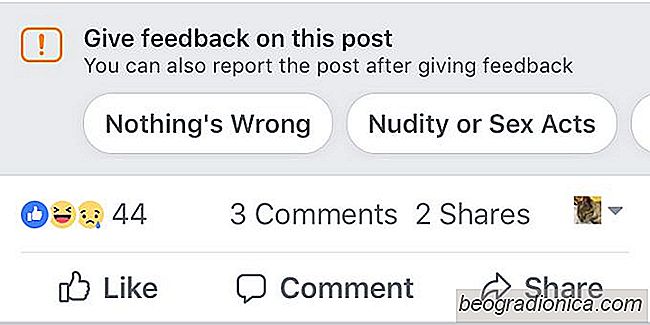
Facebook, y el contenido que se comparte en él tiene un problema. No solo limita con noticias falsas sino también con tÃtulos de señuelos. Algunas páginas usan imágenes y tÃtulos que obtendrán una reacción de los lectores que saben muy bien que la mayorÃa de la gente podrÃa no leer el artÃculo completo. Siempre ha habido una forma de reportar spam en Facebook. Puede informar las publicaciones, pero eso no es suficiente teniendo en cuenta cómo las páginas ahora manipulan las noticias. Para combatir esto, hay una nueva forma de informar un artÃculo en Facebook. Hasta ahora, solo lo hemos visto aparecer en las aplicaciones de los teléfonos inteligentes, pero pronto deberÃa llegar a la versión web.
En la web de Faeebook, aún puede ver las opciones anteriores para informar una publicación. Son; Es molesto o no interesante, creo que no deberÃa estar en Facebook, y es spam.
Las nuevas opciones para informar un artÃculo en Facebook preguntan si contiene un tipo particular de contenido. Lo verá en su teléfono y muchas veces, Facebook le pedirá comentarios sobre el contenido de un artÃculo.

Obviamente, Facebook no le pedirá comentarios sobre todas las publicaciones. La opción solo aparece automáticamente cuando Facebook detecta que algo relacionado con una publicación puede estar desactivado. Por supuesto, eso no significa que no pueda informar el contenido del artÃculo. Toca el botón más opciones y selecciona la opción "Dar comentarios sobre esta publicación" del menú. Verá opciones para informar una publicación por desnudez o actos sexuales, violencia, acoso, suicidio o auto agresión, spam o estafa, venta no autorizada y discurso de odio.
Informar el contenido de un artÃculo no es lo mismo que informar a Facebook para su revisión. Una vez que informa el contenido de un artÃculo, tiene la opción de enviarlo a Facebook para su revisión. Además, también tiene la opción de bloquear la página que está publicando, o de ocultar todo el contenido de la página.
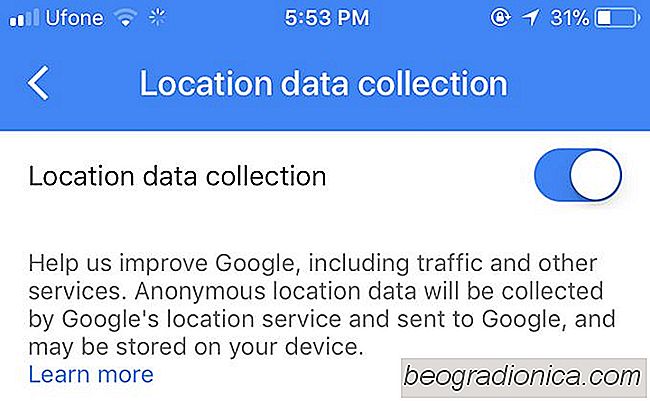
Cómo detener Google Maps Cómo recopilar datos de ubicación desde su teléfono
Todos sabemos que Google recopila datos, pero siempre asumimos que la compañÃa nos pedirá permiso antes de recogerlo. Ese no es siempre el caso. En algunos casos, como cuando instala Chrome en su escritorio, Google le preguntará si desea enviar estadÃsticas de uso a la compañÃa. En otros casos, al igual que con Google Maps, no solicita su consentimiento.
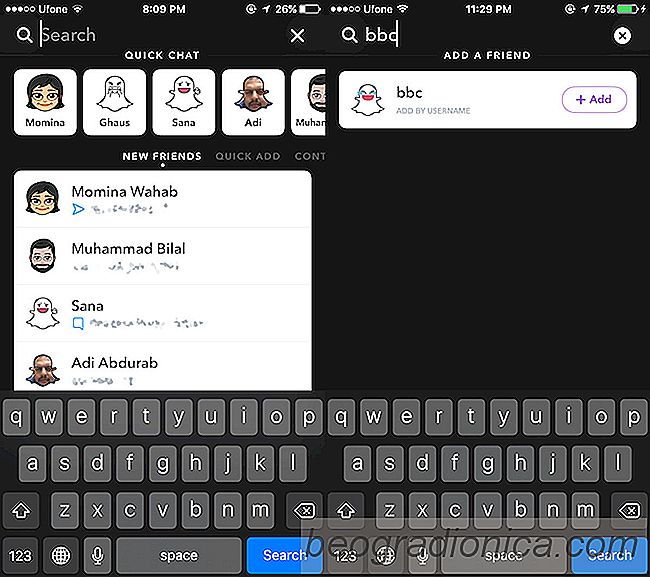
Cómo seguir a alguien en Snapchat
Seguir a alguien en Snapchat es como seguir a alguien en Twitter. No hay un proceso de 'aprobación' involucrado. Facebook y LinkedIn tienen algo similar. Puede seguir a alguien en Facebook y LinkedIn y ver todas sus publicaciones públicas en su feed. En una lÃnea similar, puede seguir a alguien en Snapchat y ver su historia.